Count-Arbeitsblätter in mehreren Dateien
Betrachten Sie eine Situation, in der Sie täglich auf die Anzahl der Excel-Dateien stoßen und einen schnellen Mechanismus benötigen, mit dem Sie die Anzahl der in jeder Arbeitsmappe vorhandenen Arbeitsblätter ermitteln können. Wenn Sie ein ähnliches Problem haben, dürfen Sie diesen Artikel nicht verpassen, denn er wird Ihnen sehr helfen.
In diesem Artikel erfahren Sie, wie Sie Arbeitsblätter in mehreren Dateien mit VBA-Code zählen.
Frage: * Ich muss ein Makro erstellen, das eine Liste von Dateinamen lesen und die Anzahl der Arbeitsblätter zurückgeben kann, die in jeder der Dateien vorhanden sind (dies ist ein Prüfmechanismus, um sicherzustellen, dass die richtige Anzahl von Arbeitsblättern in einer Reihe von vorhanden ist Dateien, die über einen anderen Prozess erstellt wurden). Das Makro muss den Pfad des Ordners festlegen, in dem sich die Dateien befinden (alle im selben Ordner), dann die erste Datei suchen, die Anzahl der Arbeitsblätter ermitteln und für die nächste Datei usw. wiederholen.
Ich dachte, ich könnte dies mit einer Formel tun, indem ich einfach auf die Dateinamen verweise, aber ich glaube, Excel hat keine einfache Formel für die Anzahl der Arbeitsblätter. Vielen Dank!
Wenn Sie die ursprüngliche Frage lesen möchten, klicken Sie auf here
Im Folgenden finden Sie eine Momentaufnahme der Dateien, die in einem Ordner mit der Erweiterung .xlsx
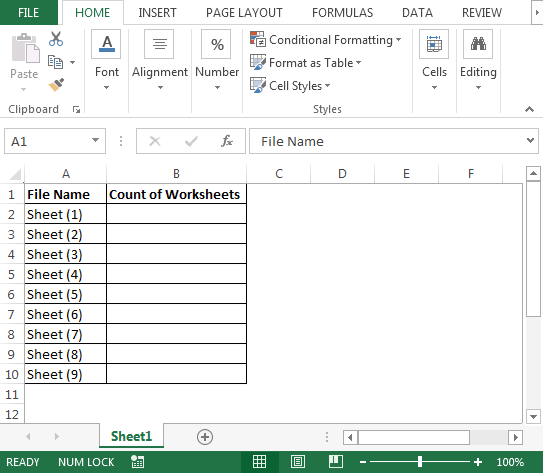
gespeichert sind Hinweis: Es gibt keine kennwortgeschützten Dateien.
Um den Code zu erhalten, müssen Sie die folgenden Schritte ausführen, um den VB-Editor zu starten:
Klicken Sie auf die Registerkarte Entwickler. Wählen Sie in der Gruppe Code die Option Visual Basic
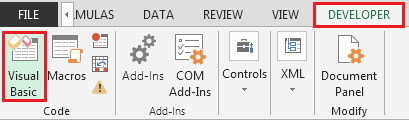
aus * Kopieren Sie den folgenden Code in das Standardmodul
Sub ListSheetCounts()
Dim Cell As Range
Dim Conn As Object
Dim Cat As Object
Dim ConnStr As String
Dim n As Long
Dim Rng As Range
Dim RngEnd As Range
Dim WkbPath As Variant
Dim Wks As Worksheet
' Folder path where the workbooks are located.
WkbPath = "C:\Users\Test"
' Name of worksheet with the workbook list.
Set Wks = Worksheets("Sheet1")
' Starting cell of workbook list.
Set Rng = Wks.Range("A2")
' Get the range of cells in the workbook name list.
Set RngEnd = Wks.Cells(Rows.Count, Rng.Column).End(xlUp)
If RngEnd.Row >= Rng.Row Then Set Rng = Wks.Range(Rng, RngEnd)
' Create the needed ADO objects fro this macro.
Set Conn = CreateObject("ADODB.Connection")
Set Cat = CreateObject("ADOX.Catalog")
' Add a final backslash the path if needed.
WkbPath = IIf(Right(WkbPath, 1) <> "\", WkbPath & "\", WkbPath)
' Step through each cell in the workbook list.
For Each Cell In Rng
' Get the worksheet count for the workbook.
ConnStr = "Provider=Microsoft.ACE.OLEDB.12.0;Data Source=" _
& WkbPath & Cell _
& ";Extended Properties=""Excel 12.0 Xml;HDR=YES;IMEX=1;"""
Conn.Open ConnStr
Set Cat.ActiveConnection = Conn
' Copy the count to the cell one column to right of the workbook name in the list.
Cell.Offset(n, 1) = Cat.Tables.Count
Conn.Close
Next Cell
' Clean up.
Set Cat = Nothing
Set Conn = Nothing
End Sub
image: https: //www.office-skill.site/images/wp-content-uploads-2015-07-img37.png [img3, width = 796, height = 490]
===
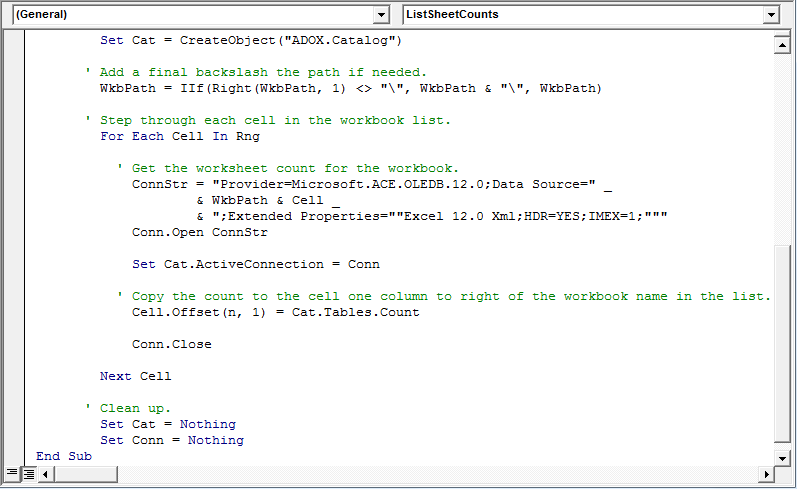
-
Während wir das Makro ausführen, erhalten wir die Anzahl der Arbeitsblätter. Siehe folgenden Schnappschuss:
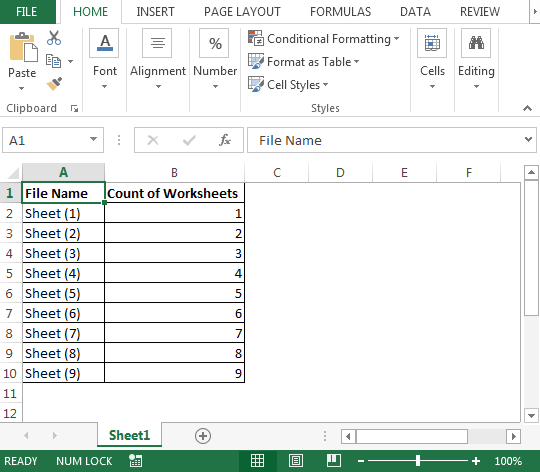
Hinweis: Das obige Makro funktioniert für die Erweiterung .xlsx & .xls und nicht für die Erweiterung .xlsm Macro.
Alle oben genannten Dateien haben die Erweiterung .xlsx. Fügen wir ein Dummy-Excel-Blatt hinzu, z. B. Blatt 10. Wenn wir eine Datei mit demselben Namen mit den Erweiterungen .xlsx und .xls haben, müssen wir den Namen der Datei mit den jeweiligen Erweiterungen als angeben gut in unserer Testdatei (Spalte A), damit das Makro die Datei identifizieren kann, auf die wir uns beziehen, und uns das richtige Ergebnis liefert. Wenn wir die Erweiterung für die Datei mit demselben Namen nicht erwähnt oder verpasst haben, gibt das Makro uns die Anzahl der .xlsx-Erweiterung. Siehe folgenden Schnappschuss:
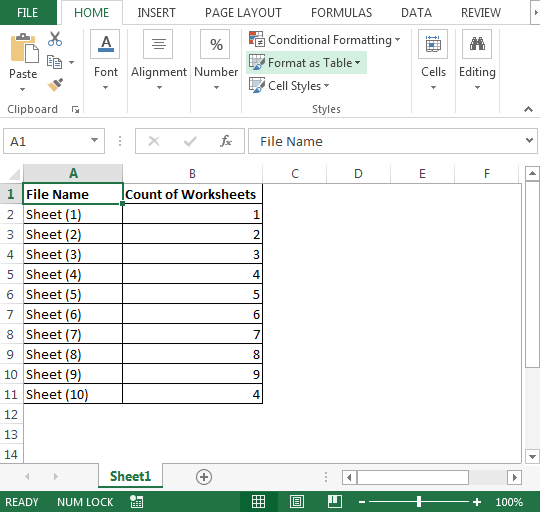
-
Um die Anzahl der Blätter für Blatt 10 mit den Erweiterungen .xlsx und .xls zu erhalten, müssen wir den Dateinamen mit den jeweiligen Erweiterungen angeben. Der Schnappschuss der endgültigen Ausgabe ist unten dargestellt:
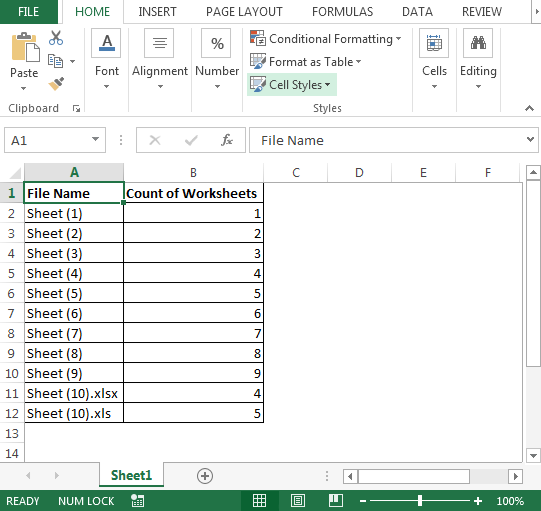
Fazit: Mit dem obigen Makrocode können wir die Anzahl der Arbeitsblätter in mehreren Dateien zählen und bei Bedarf das benutzerdefinierte Ergebnis erhalten, können wir einige Änderungen im VBA-Code vornehmen.
![]()
Wenn Ihnen unsere Blogs gefallen haben, teilen Sie sie Ihren Freunden auf Facebook mit. Sie können uns auch auf Twitter und Facebook folgen.
Wir würden gerne von Ihnen hören, lassen Sie uns wissen, wie wir unsere Arbeit verbessern, ergänzen oder innovieren und für Sie verbessern können. Schreiben Sie uns an [email protected]